Android TV ofrece al usuario una serie de características muy extensas. Y es que si te gusta trastear con los dispositivos, este sistema operativo te permitirá hacer prácticamente todo lo que te propongas en una Smart TV. Al uso, ten en cuenta que es un dispositivo con Android, por lo que casi todo lo que se puede hacer en un teléfono móvil, lo podrás hacer en tu televisor.
Una de las funciones que no está de serie en estos televisores es la posibilidad de grabar la propia pantalla. Esto puede ser muy útil en determinados momentos y es una pena que no exista todavía una opción de serie para ello. Sin embargo, por medio de comandos adb podremos hacer esto y mucho más en nuestro televisor con Android TV. En este artículo te vamos a mostrar cómo hacerlo.
Cómo grabar la pantalla de un televisor Android TV
Android Debug Bridge (adb), es una herramienta de línea de comandos que permite controlar cualquier dispositivo Android, incluso de manera remota a través de otro equipo. Para profesionales y técnicos es una herramienta muy útil, pero también es algo que está al alcance de cualquier usuario si tiene los conocimientos necesarios.
En este caso vamos a utilizar esta línea de comandos para grabar la pantalla de nuestro televisor. Sin embargo, ya existe una aplicación para ordenadores que nos facilitará tremendamente esta tarea sin la necesidad de utilizar demasiado la línea de comandos. Se llama Scrcpy, es open-source, gratuita, y nos permite ver la pantalla de nuestra tele con Android TV en nuestro ordenador.
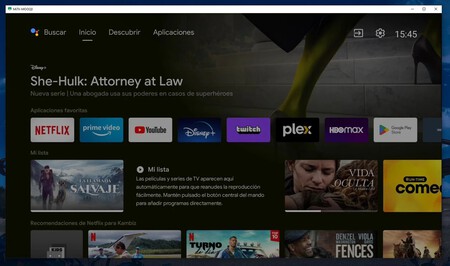
La herramienta es muy fácil de utilizar y es compatible con Windows, Mac y Linux. Para ello, tan solo tenemos que descargar el archivo comprimido y seguir los pasos que os dejamos a continuación. En nuestra prueba hemos utilizado un ordenador con Windows, así que los pasos irán orientados hacia este sistema.
- Activa la depuración por USB en tu televisor. Para ello habilita las opciones para desarrolladores y en este menú activa el interruptor de 'Depuración por USB'.
- En las mismas opciones para desarrolladores, vamos a la sección donde podemos escoger el protocolo cuando realizamos una conexión por USB y seleccionamos PTP en vez de Carga.
- Instala los drivers de adb en el ordenador. Se encuentran en el mismo archivo comprimido, así que tan solo tienes que hacer clic en el ejecutable adb.exe.
- Conecta el televisor a la misma red WiFi que el ordenador.
- Consigue la dirección IP del televisor (lo puedes hacer desde los ajustes de red del televisor y apuntando lo que aparece en la sección de 'Dirección IP').
- Activa adb sobre TCP/IP desde el PC. Para ello, abre la consola del sistema en Windows y ejecuta el comando "adb tcpip 5555" sin las comillas.
- Conecta con el televisor escribiendo en la consola el comando "adb connect IP-de-TV:5555". Sustituye "IP-de-TV" por la que conseguiste en el paso cinco. Se abrirá un aviso en el televisor y deberás permitir la conexión.
- Ejecuta Scrcpy.
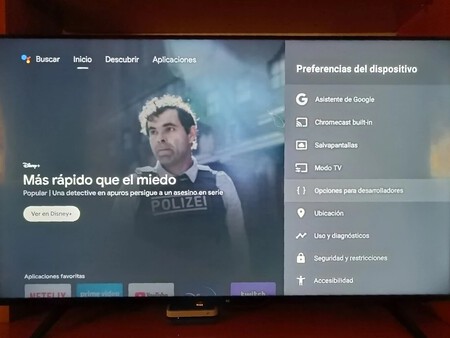
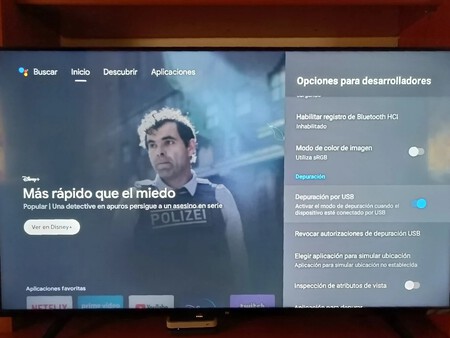

Una vez hayas ejecutado la aplicación, verás que podrás ver la pantalla de tu televisor Android TV a través de una ventana en tu ordenador. Para grabar lo que estás viendo en la pantalla, puedes hacer uso de las herramientas que te brinda Windows, ya sea presionando sobre ‘Windows + G’ o con la herramienta de recortes en Windows 11, que desde hace relativamente poco también admite la grabación de la pantalla. Si así lo prefieres, también puedes descargar algún programa de terceros como OBS.
El protocolo adb nos permite grabar la pantalla también sin la necesidad de depender de otras aplicaciones por medio del comando ‘adb shell screenrecord RUTA_DEL_ARCHIVO.mp4’. Esto es algo más inmediato, pero requiere trastear un poco más con la línea de comandos.
Scrcpy por su parte, es una herramienta excepcional, ya que también podemos modificar la resolución, bitrate y otros parámetros de la imagen. Todos los comandos compatibles con adb y Scrcpy podemos obtenerlos a través de la página de Github de la herramienta, pudiendo de esta manera conocer todo lo que podemos hacer a través de dicha app.
El programa fue concebido para obtener el control de un dispositivo móvil, ya que si utilizamos esta aplicación en nuestro ordenador, aunque podamos tener un mirroring completo del televisor, ver contenidos desde el PC se nos hace bastante difícil, principalmente por la latencia de la conexión. Sin embargo, también es una herramienta útil para grabar la pantalla de nuestro televisor con Android TV y guardar los archivos de grabación en nuestro dispositivo de almacenamiento.
Ten en cuenta que esta solución no te permitirá grabar los programas de la TDT, sino la navegación por la interfaz y aplicaciones de Android TV.
En Xataka Smart Home | Tu televisor con Android TV puede convertirse en todo un expositor de arte: así puedes aprovechar los salvapantallas de Google





